Advertentie
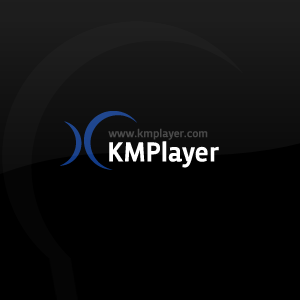 KMPlayer, ook wel bekend als K-Multimedia Player of KMP, is een gratis mediaspeler voor Windows. Het ondersteunt native een groot aantal audio- en videoformaten, wat betekent dat de gewone gebruiker zich nooit zorgen hoeft te maken over codecs. Bovendien biedt het veel geavanceerde functies, is het extreem aanpasbaar en is het beschikbaar in meerdere talen. Als u op zoek bent naar een veelzijdige multimediaspeler voor Windows, dan is KMPlayer wellicht de enige.
KMPlayer, ook wel bekend als K-Multimedia Player of KMP, is een gratis mediaspeler voor Windows. Het ondersteunt native een groot aantal audio- en videoformaten, wat betekent dat de gewone gebruiker zich nooit zorgen hoeft te maken over codecs. Bovendien biedt het veel geavanceerde functies, is het extreem aanpasbaar en is het beschikbaar in meerdere talen. Als u op zoek bent naar een veelzijdige multimediaspeler voor Windows, dan is KMPlayer wellicht de enige.
Verwar deze KMPlayer niet met KMPlayer van KDE.org, ontwikkeld voor Konqueror / Linux en voor het eerst uitgebracht in 2010. De originele KMplayer werd voor het eerst uitgebracht in 2002.
Ondanks dat het een krachtig hulpmiddel is, is KMPlayer al lang een insider onder geeks en heeft het nooit veel aandacht gekregen. Dit kan gedeeltelijk te wijten zijn aan de Koreaanse oorsprong en het ontbreken van een professionele webrepresentatie en Engelse gebruikershandleiding of helpbestanden. Aan de andere kant heeft KMPlayer een zeer sterke gebruikersbasis en een actief forum. Toch is het berucht vanwege de slechte documentatie, wat vooral ontmoedigend is voor beginnende gebruikers. Het gebruik van KMPlayer is echter niet zo uitdagend als het klinkt en dit artikel zal enig licht werpen.
Eerste indruk
KMPlayer heeft een functionele en pretentieloze interface.

De basisbediening van de speler bevindt zich linksonder. Aan de rechterkant kunt u informatie over het bestand en de filters bekijken, de audiostreams instellen (links, rechts of beide kanalen) en afspeelsecties bedienen (van punt A tot punt B). De verstreken tijd (of systeemtijd als er geen bestand is geladen) wordt uiterst rechts weergegeven en u kunt ook herhaal- en shuffle-opties instellen. De volumeregeling bevindt zich rechtsonder.
De menu's
Door met de linkermuisknop op het KMPlayer-logo in de linkerbovenhoek te klikken, wordt het basisbestandsmenu geopend.

Van daaruit kunt u de bestandsnavigator openen, evenals individuele bestanden, dvd's of video-cd's vanaf uw cd / dvd-station, en ondertitels of externe audio laden.
Door ergens met de rechtermuisknop op de speler te klikken, wordt het hoofdbesturingsvenster geopend.
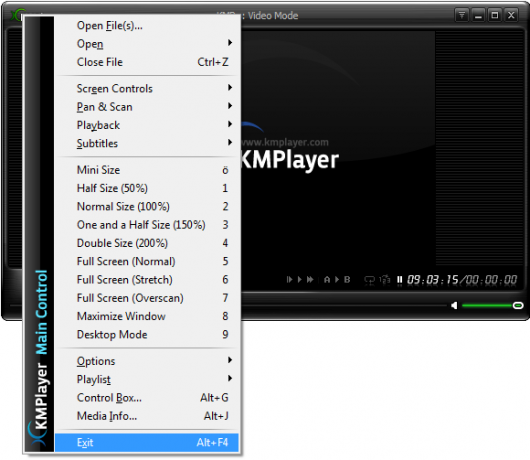
Dit menu geeft toegang tot de uitgebreide functies van KMplayer. Bijna elk item in de lijst is een eigen hoofdmenu. Terwijl het basis bestandsmenu het mogelijk maakt om ondertitels te laden, is het ondertitelitem in het hoofdbesturingselement menu laat de gebruiker elk klein ondertitelkenmerk definiëren, inclusief de uitlijning, lettergrootte of rotatie. Het duurt even om de volledige diepte en het potentieel van deze submenu's te begrijpen en een overzicht te krijgen.
Functieoverzicht
De eindeloze lijst met functies is waar KMPlayer beroemd om is. Het is echt jammer dat de ontwikkelaars geen goede handleiding voor deze geavanceerde mediaspeler hebben uitgebracht, aangezien veel functies niet voor zichzelf spreken. Hieronder volgt een samenvatting van enkele van de meest opvallende kenmerken, die u een voorproefje zouden moeten geven:
- Schermbediening: uitgebreide controle over de schermgrootte van de speler, de verhoudingen, de transparantie van het venster en de belangrijkste functies van het venster
- Pan & Scan: controlevenster en framepositie en grootte
- Afspelen: tussen frames wisselen, heen en weer springen, herhalingssectie instellen, herhaalmodus regelen, audio opnieuw synchroniseren, tijd uitschakelen
- Ondertitels: zoek en vind ondertitels online, voeg meerdere ondertitels toe, bepaal de positie en oriëntatie van ondertitels, synchroniseer ondertitels opnieuw, wijzig en voeg ondertitels samen
- Bladwijzers / hoofdstuk: bladwijzerposities binnen een bestand
Ervaren gebruikers van KMPlayer zullen merken dat deze lijst alleen het oppervlak raakt. Er zijn veel meer functies en opties beschikbaar dan hierboven vermeld. Alleen het voorkeurenvenster (> Hoofdbediening > Opties > Voorkeuren) herbergt een groot aantal instellingen, bijvoorbeeld filtercontrole, audio-, video- en ondertitelverwerking, kleurcontrole en nog veel meer. Gebruikers kunnen hun instellingen opslaan in voorinstellingen en deze naar wens starten of uitwisselen met andere gebruikers voor veelvoorkomende projecten.
Als u onmiddellijk toegang wenst tot nog meer functies, moet u het geavanceerde menu starten om er veel te hebben meer opties binnen handbereik, waaronder audio- en video-effecten, filters, vastlegopties en huiden. Open het> om het geavanceerde menu in te schakelen Hoofdbediening (klik met de rechtermuisknop op de speler), ga naar> Opties en controleer> Geavanceerd menu.

Het oppervlakkige oordeel
De KMPlayer-interface is eenvoudig genoeg voor de gemiddelde persoon om hem te gebruiken als een standaard mediaspeler. Dit zou echter zonde zijn, omdat KMPlayer één ding niet doet, is het besparen van systeembronnen. Het afspelen van hetzelfde videobestand vereist ongeveer 80% meer systeembronnen dan VLC Player en zelfs iets meer dan Windows Media Player. Maar als je graag met je mediabestanden wilt spelen en er het beste uit wilt halen en als je bereid bent om met vallen en opstaan door te gaan, dan is KMPlayer een droom die uitkomt.
Als KMPlayer je niet heeft overtuigd, raad ik je aan om te geven [NIET LANGER WERKT] VLC-mediaspeler een spin. Ga aan de slag met deze artikelen:
- De VLC Media Player - Speelt het echt alles? De VLC Media Player - Speelt het echt alles? Lees verder
- 6 coole VLC-tips en -trucs die u misschien niet kent 6 coole VLC-tips en -trucs die u misschien niet kentDe VLC-mediaspeler van VideoLan is een echte truc en is net zo effectief op een Windows-besturingssysteem als op Mac of Linux. Degenen onder u die al VLC gebruiken ... Lees verder
Hoewel KMPlayer vele malen is genoemd op MakeUseOf, hebben we er niet veel over geschreven. Als je de overstap naar KMPlayer gaat maken of het al gebruikt, wil je het misschien weten Hoe u een bladwijzer voor films kunt maken om door te gaan waar u was gebleven Hoe u een bladwijzer voor films kunt maken om door te gaan waar u was gebleven Lees verder . Welke andere functies moeten we benadrukken of waar denkt u dat documentatie ernstig ontbreekt?
Denk je dat KMPlayer de beste mediaspeler is, of je favoriet zou kunnen worden? Als het dat al is, wat vind je er dan leuk aan? Als u denkt dat het uw huidige favoriet niet kan vervangen, waarom niet?
Tina schrijft al meer dan een decennium over consumententechnologie. Ze heeft een doctoraat in de natuurwetenschappen, een diploma uit Duitsland en een MSc uit Zweden. Haar analytische achtergrond heeft haar geholpen uit te blinken als technologiejournalist bij MakeUseOf, waar ze nu trefwoordonderzoek en -activiteiten beheert.
